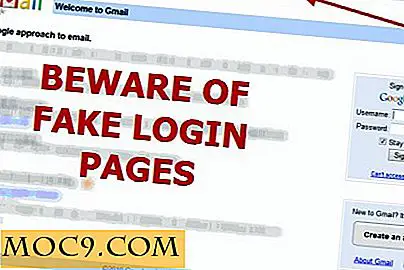Hoe Skype te integreren met Ubuntu Unity
Als u beiden een Skype- en Ubuntu-gebruiker bent, weet u dat Skype niet echt goed in het systeem is geïntegreerd. Hoewel Skype wordt geleverd met een Linux-desktopclient die u kunt installeren op Ubuntu, wordt het niet geïntegreerd in het systeemthema en maakt het ook geen gebruik van het systeemmeldingspaneel. Als je een uniform uiterlijk en gevoel voor Skype op Ubuntu (eenheid) wilt, is dit de manier om het te doen.
Skype-wrapper is een plug-in die Skype met Unity integreert. Het voegt het Skype-pictogram toe aan het berichtenmenu en de quicklist-items aan het opstartprogramma. Het gebruikt ook de Unity-meldingsstijl om u op de hoogte te stellen van inkomende oproepen / berichten.
Installatie
Open een terminal en typ:
sudo add-apt-repository ppa: skype-wrapper / ppa sudo apt-get update sudo apt-get install skype-wrapper
De bovenstaande commando's gaan ervan uit dat je Skype al in je systeem hebt geïnstalleerd.
Skype-wrapper uitvoeren
Nadat u Skype en Skype-wrapper hebt geïnstalleerd, zult u merken dat er twee exemplaren van Skype op uw computer zijn. U moet identificeren welke is en alleen Skype-wrapper uitvoeren en niet Skype.
1. Open Nautilus File Manager en ga naar "usr / share / applications". Blader door de lijst met applicaties totdat u twee Skype-pictogrammen ziet.

2. Om vast te stellen welke is, klik met de rechtermuisknop op het Skype-pictogram en selecteer Eigenschappen. Degene die de "skype-wrapper" in het Command-veld toont, is degene die je wilt. Sleep dit pictogram naar de Unity Launcher.

3. Klik op het pictogram om Skype te starten. Er verschijnt een pop-up om u te vragen om toegang te verlenen tot de app skype-wrapper. Vink "Onthoud deze selectie" aan en klik op "Ja".

Nadat het is geautoriseerd, ziet u het Skype-item in het berichtenmenu en elke binnenkomende kennisgeving volgt de Unity-stijl.

Door met de rechtermuisknop op het Skype-pictogram in het opstartprogramma te klikken, worden ook de items van de quicklist getoond. U kunt Binnenkomend bericht bekijken en Contactpersonen toevoegen.

Skype-wrapper wordt ook geleverd met een optie Instellingen waarmee u het gedrag ervan kunt configureren. Zoek vanuit het dashboard naar skype-wrapper en je zou de app "Skype-Wrapper Settings" moeten zien. In de Instellingen kunt u de gebeurtenissen configureren om een melding weer te geven en of de voortgang van de bestandsoverdracht in het opstartprogramma moet verschijnen.

Het Skype-pictogram verwijderen uit het systeemvak
Na de integratie van de eenheid is er nog één ding dat je moet verwijderen. Als u niet tegen het groene Skype-pictogram kunt dat niet goed ging met het Unity-thema, kunt u het verwijderen door het pakket "sni-qt" te verwijderen. Merk op dat een paar andere applicaties, zoals Dropbox, afhankelijk zijn van het "sni-qt" -pakket om het pictogram in de systray weer te geven, en het verwijderen van dit pakket zal ook deze apps beïnvloeden. Dit is wat u moet doen:
sudo apt-get remove sni-qt
De volgende keer dat u Skype-wrapper start, zal het groene Skype-pictogram er niet meer zijn.
Installatie van Skype-wrapper ongedaan maken
Om Skype-wrapper volledig van uw computer te verwijderen, opent u eerst uw Skype-optie en gaat u naar "Public API" (de laatste optie in de linkerzijbalk). Selecteer "Skype4Py" en klik op Verwijderen.

Verwijder vervolgens de skype-wrapper van uw computer:
sudo apt-get autoremove skype-wrapper
Dat is het.

![De Exif-gegevens op uw foto's beheren vanaf de opdrachtregel [Linux]](http://moc9.com/img/identify-simple.jpg)